Win10如何输入产品密钥-Win10输入产品密钥的方法
番茄系统家园 · 2024-12-20 10:03:56
大家好啊,今天小编要跟大家分享一下如何在 Win10 上输入产品密钥,让电脑更好用哦!如果你不知道怎么激活系统,可以跟着小编一起来学一学哦,操作很简单,有需要的小伙伴们千万不要错过啦!
Win10输入产品密钥的方法
方法一
1. 在左下角的搜索栏里搜索激活设置,点击进入。
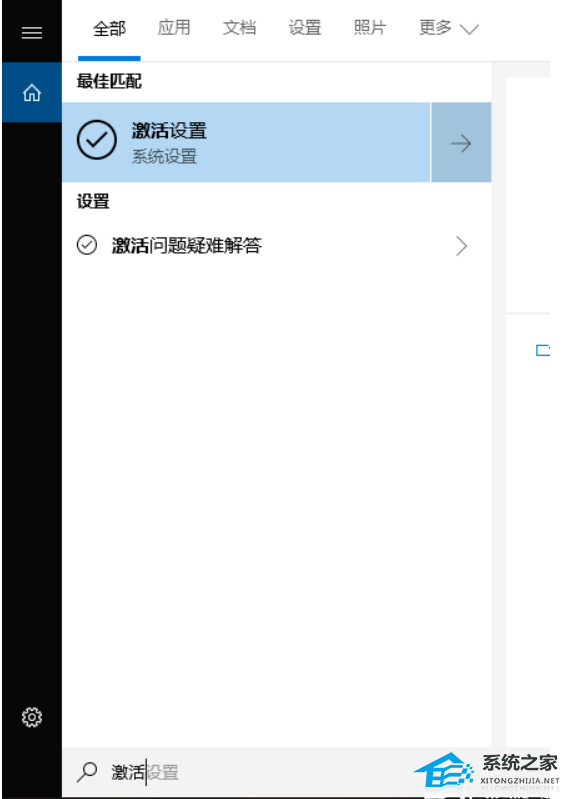
2. 点击-更改产品密钥,输入准备好的密钥,点击下一步就可以激活啦。

方法二
1. 在打开设置界面之后,点击更新和安全。
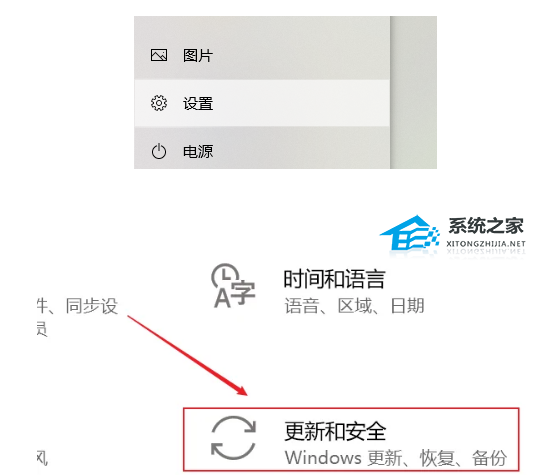
2. 在更新等待安全界面当中,我们找到并且点击激活。
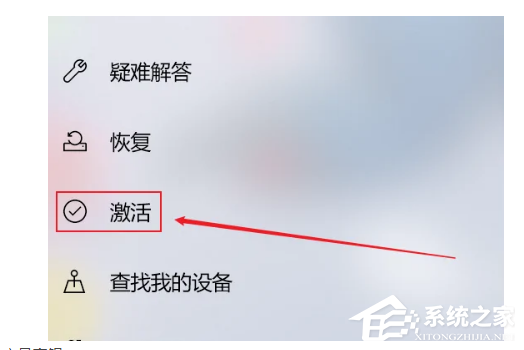
3. 鼠标点击更改产品密钥。
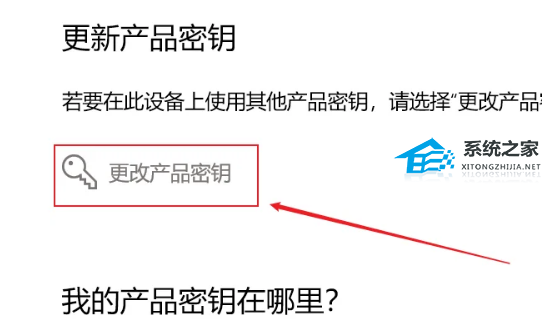
4. 就可以输入我们的win10激活密钥。
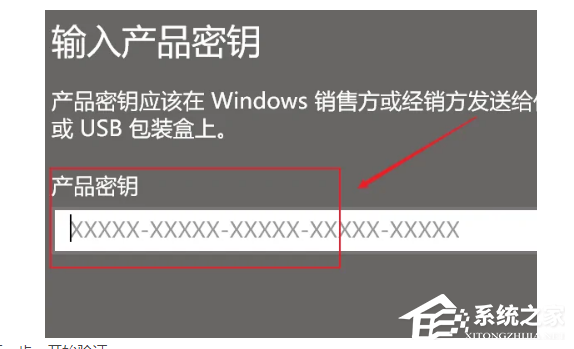
5. 点击下一步,将会开始验证。
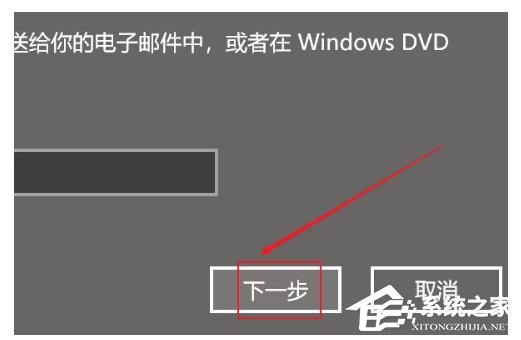
6. 激活密钥验证完毕之后,就可以成功完成系统激活了。
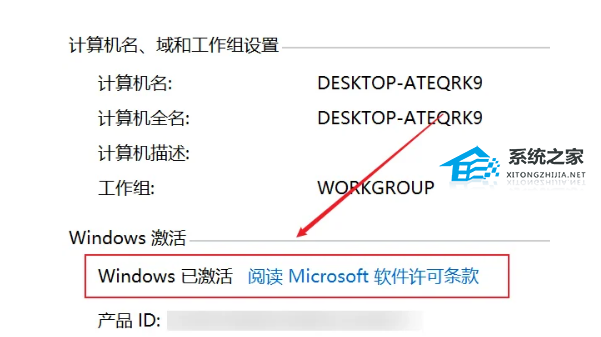
以上就是番茄系统家园小编为你带来的关于“Win10如何输入产品密钥-Win10输入产品密钥的方法”的全部内容了,希望可以解决你的问题,感谢您的阅读,更多精彩内容请关注番茄系统家园官网。
免责声明: 凡标注转载/编译字样内容并非本站原创,转载目的在于传递更多信息,并不代表本网赞同其观点和对其真实性负责。如果你觉得本文好,欢迎推荐给朋友阅读;本文链接: https://m.nndssk.com/xtjc/417350h3Jqsw.html。猜你喜欢
最新应用
热门应用





















